桌面快捷方式打不开,图文详解桌面快捷方式打不开怎么解决
- 2018-07-19 18:42:00 分类:win7
为了操作方便,用户常常会在桌面上创建比较常用的一些程序的快捷方式,这样就可以通过桌面快捷方式快速地打开指定的程序了,这种方法确实不错,省时又省力。但最近有Win7用户反馈,自己桌面上的快捷方式打不开,下面,小编给大家带来了桌面快捷方式打不开的处理图文。
电脑桌面上通常会有很多软件的快捷方式,方便我们操作,经常用到的程序就可以放到桌面,这样双击就可以启动。但偶尔也会出现意外,进程太多或者贸然中断程序,也许会导致下次访问时快捷方式打不开。那么桌面快捷方式打不开怎么解决?下面,小编给大家讲解桌面快捷方式打不开的处理技巧。
桌面快捷方式打不开怎么解决
首先鼠标右击打不开的快捷方式,选择属性,

桌面快捷方式示例1
查看该快捷方式存放路径。
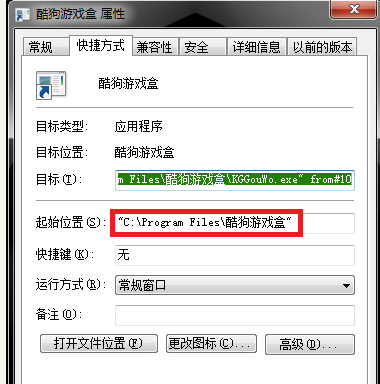
桌面快捷方式示例2
根据指示存放路径查找,该应用软件是否保存在正确位置,若未在相关位置找到,说明安装位置已经转移了。若找到了,表明该应用可能已经损坏,需要重新下载安装。
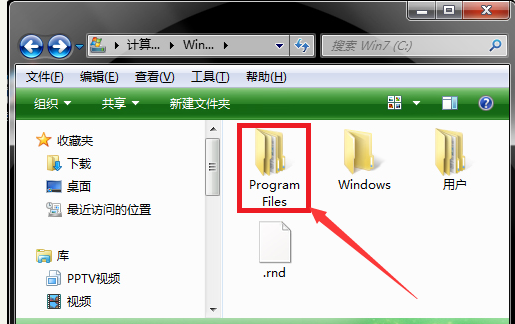
桌面快捷方式示例3
有些应用下载容量很大,重新下载很费时间。出现桌面快捷方式打不开,我们可以在电脑其他磁盘找一找。安装包可能是在平时的操作中不小心转移到了其他位置。
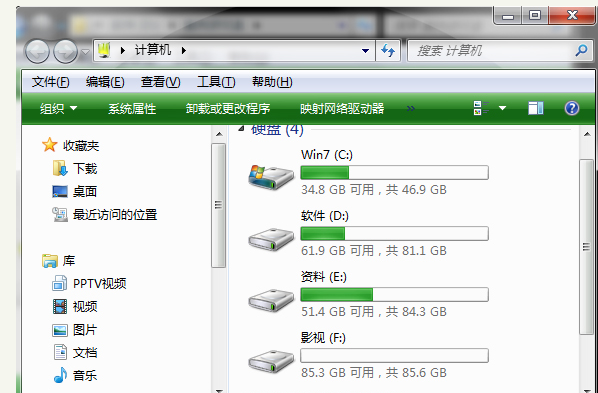
桌面示例4
例如原本路径指向"C:\Program Files\酷狗游戏盒"的酷狗游戏盒被挪到了D盘,找到后,可以将桌面的快捷方式删了并创建新快捷方式,也可以将安装包移回原来的位置。
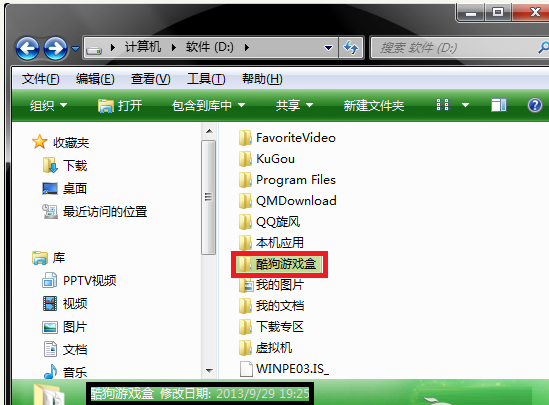
快捷打不开示例5
如何创建快捷方式呢?先删除桌面上的快捷方式,然后找到安装包并打开,找到图标,选择发送到桌面快捷方式即可。
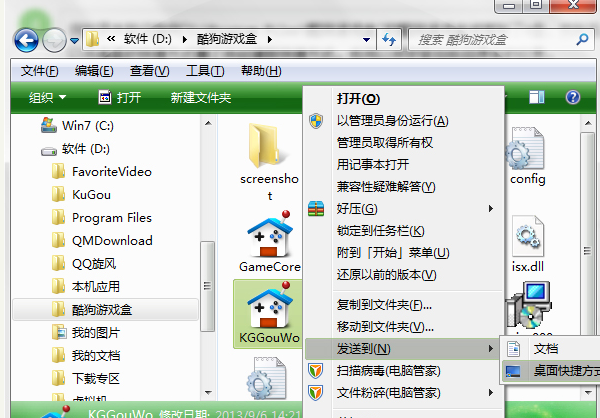
快捷打不开示例6
新生成的快捷方式路径已经发生变化并能正常打开了。如:目前酷狗游戏盒以指向D:\酷狗游戏盒\KGGouWo.exe了。
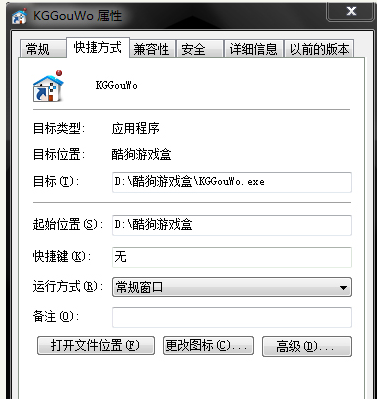
桌面示例7
以上就是桌面快捷方式打不开的处理技巧。